アプリアクションでできること
アプリアクションは、現在表示しているレコードのデータを、新しいレコードに転記できる機能です。
たとえば、注文管理アプリで毎回お客様の情報を手入力している場合、すでに別のアプリで管理している顧客リストから転記する、といったことが可能です。
このページでは、注文管理アプリと顧客リストアプリを例に、アプリアクションでできることを紹介します。
アプリアクションの導入前
毎回注文があるたびにお客様情報を手入力していました。
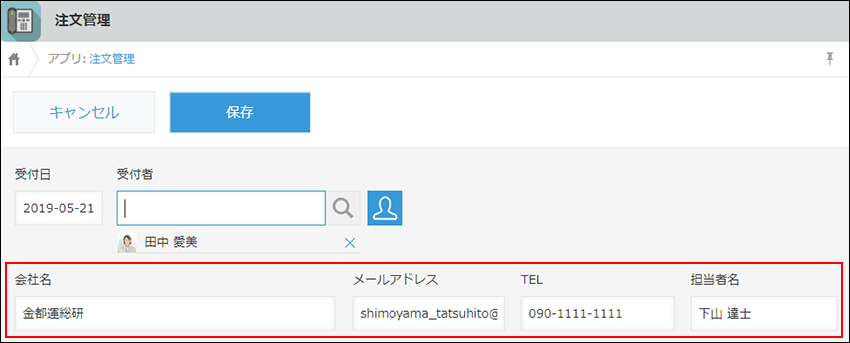
アプリアクションの導入後
アプリアクションを設定すると、アクションボタンがレコードに表示されます。
アクションボタンをクリックすることで、顧客リストアプリから必要な情報を転記したレコードを注文管理アプリで登録できるようになります。
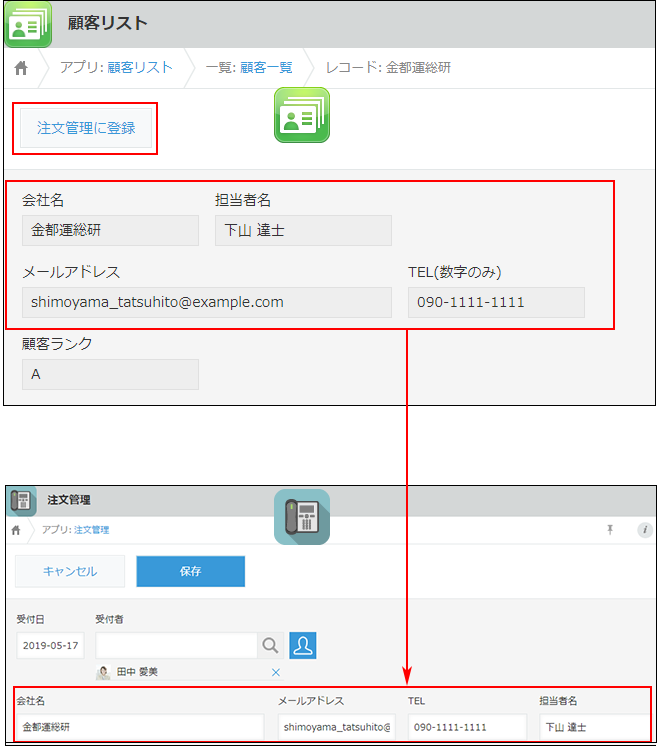
アプリアクションの設定方法は、「アプリアクションを設定する」を参照してください。
アプリアクションの活用例
たとえば、採用業務で、応募者情報を管理するアプリから面接の進捗を管理するアプリに、面接に進む応募者の情報を転記したいときなどにも活用できます。
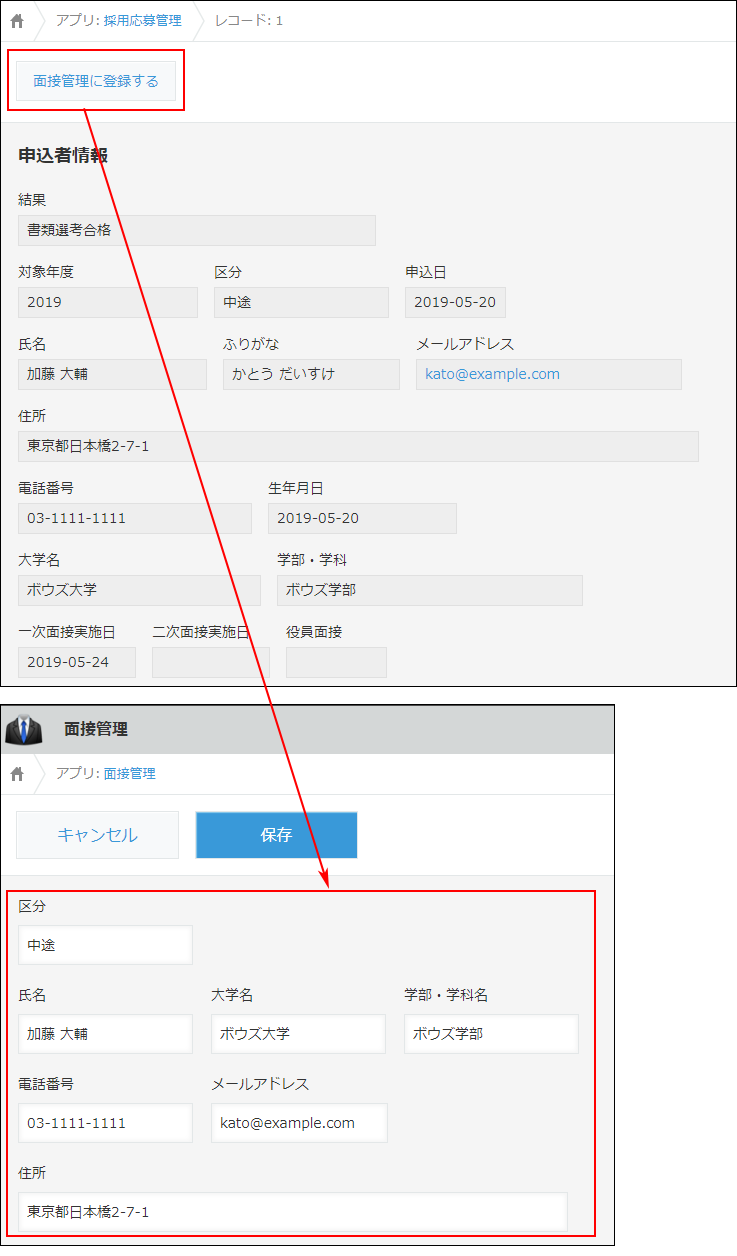
関連する機能
アプリアクションのほかに、ルックアップや関連レコード一覧でも、複数のアプリ間でデータを連携できます。それぞれ長所、短所があり、使い分けることでより便利にアプリを利用できます。
- アプリアクションは、登録されたレコードのデータを指定したアプリに転記するときに使用します。連携するアプリとして、別のアプリだけでなく、同じアプリも指定できます。
- ルックアップは、レコード入力時に、指定したアプリからキーワードに一致したデータを取得するときに使用します。
- 関連レコードは、レコードに入力した情報に応じて、関連するレコード情報を自動的に表示します。たとえば1人の顧客に紐づく案件情報を一目で確認したい場合に利用すると便利です。連携するアプリとして、別のアプリだけでなく、同じアプリも指定できます。
詳細は「アプリ間でデータを連携する」で説明しています。
